
Blender学習58日目
今日の学習
今日はですね、昨日追加したアドオンを活用して、茎に巻き付くツルの作成らしいです。レクチャー動画気持ち長め^^;もしかしたら、2回に分けるかも^^;
螺旋の追加
早速、昨日追加したアドオンから新しいカーブオブジェクト?を追加します。
Shift+A→カーブ→Curve Spirals→Arcmedianといきます。

オペレーターメニューで取り合えず色々いじっていく。下の画像のような感じ。

Tabキーを押してオブジェクトモードに変更。オブジェクトモードに変更したらなんかシンプルになった(笑)
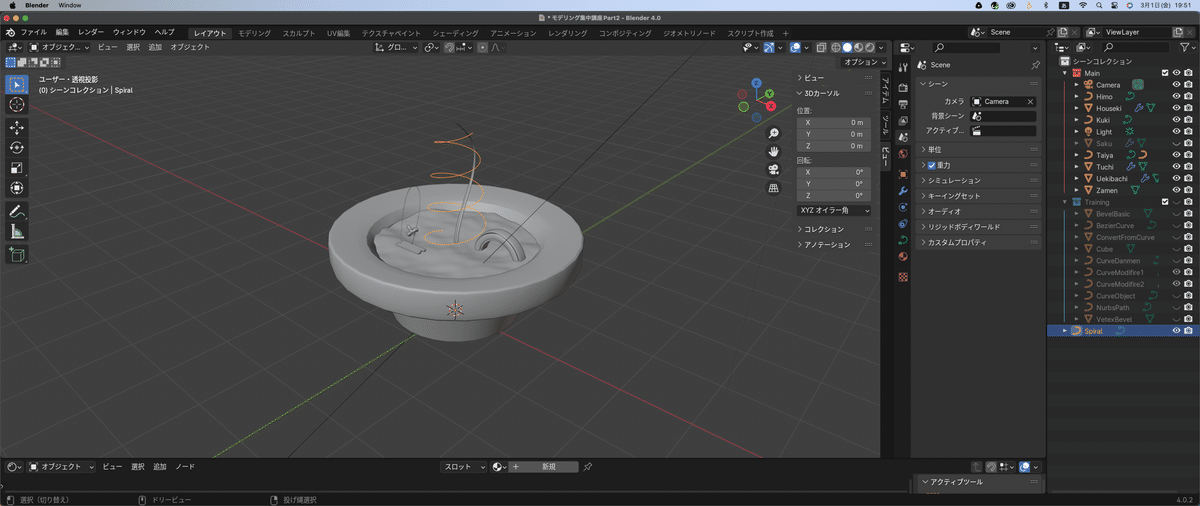
当たり前だけど、この螺旋形状のカーブをツルにしてくのね。一旦、Gキー、Zキーで上方向に移動させる。
次に、オブジェクトデータプロパティを開いて、ジオメトリ、ベベル、「丸め」、深度の値を小さく0.01にする。あっ、変更になった、0.005にするみたい。
で、次はTabキーで編集モードにする。ツルの先端をAlt+Sキーで細くする。
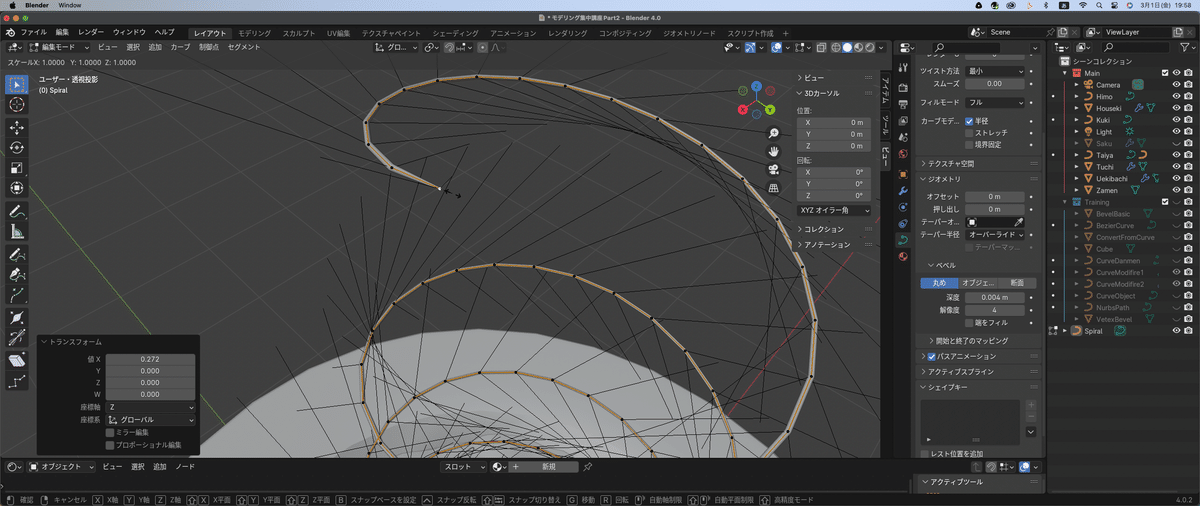
いやぁ、これ拡大しないと分からんわ^^;とりあえず細くした(笑)
ツルの高さ変更
茎の高さに合うようにツルの高さを変更します。ツルを選択してテンキー1番で正面図に切り替えて、Gキーで少し地面に潜らせて、Sキー、Zキーで高さ方向を合わせる。
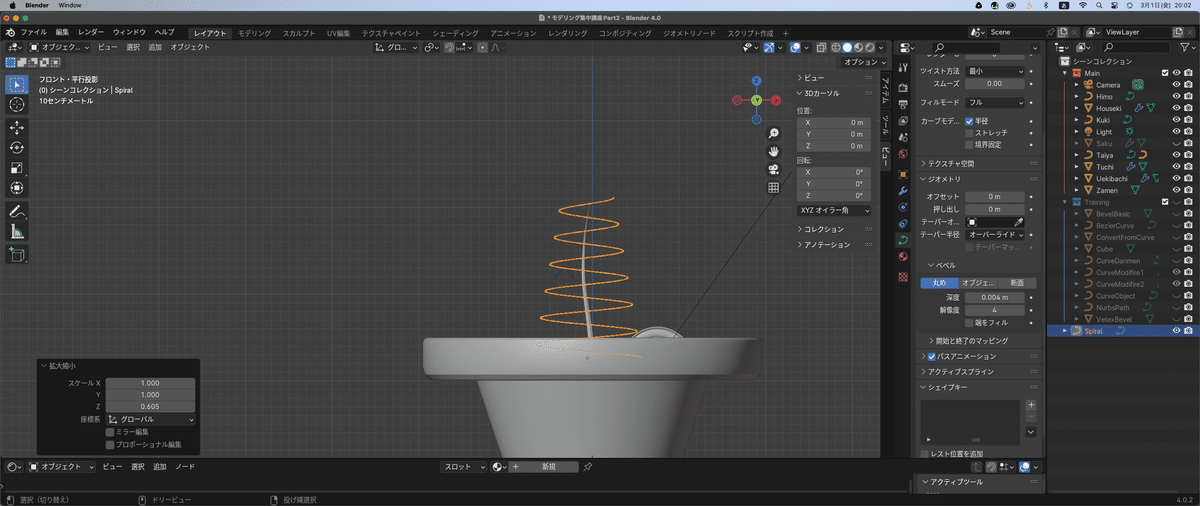
さらに、Sキー、Shift+ZでZ方向以外を絞っていく。

カーブモディファイアの追加
次は、茎の形に合わせて変形させるらしい。流れとしては、ツルにカーブモディファイアを追加して、茎をカーブオブジェクトに設定するらしい。とりあえず、まずは、ツルにカーブモディファイアを追加。プロパティパネルの青いレンチのマーク(モディファイアプロパティ)を選択して、モディファイアを追加をクリック。変形からカーブを選択。

続いて、茎をカーブオブジェクトに設定するため、スポイトをクリックして、シーン上の茎をクリック。茎が消えた!(笑)
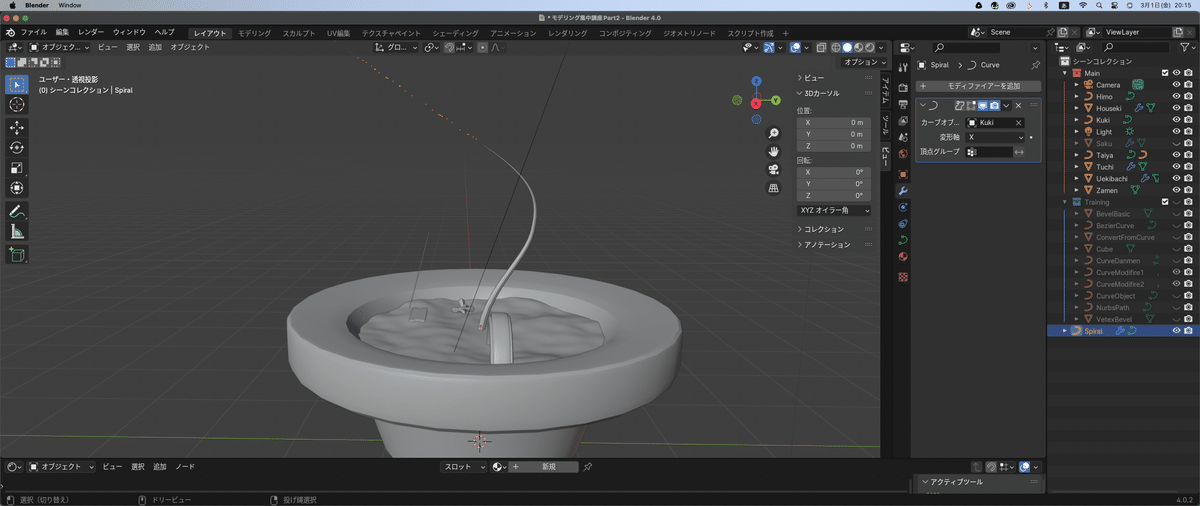
なんかレクチャー動画は下に行ったのに、自分のは上?に行った^^;
とりあえず、直すか^^;まずは、茎のオブジェクトを選択して、Ctrl+.を押して、「トランスフォームの影響を限定」にする。3軸が出てくるんだよね、確か。あぁ、X軸が下にあるってことは、この茎はX軸のマイナス方向に伸びてるのね。とりあえず、「トランスフォームの影響を限定」をオフにして、アウトライナーパネルからSpiralを選択。カーブモディファイアの「変形軸」を確認。
方向の修正
カーブモディファイアの「変形軸」を見るとX軸になってる。要はマイナス方向に伸ばしたいわけだから、ここをーXに変更する。
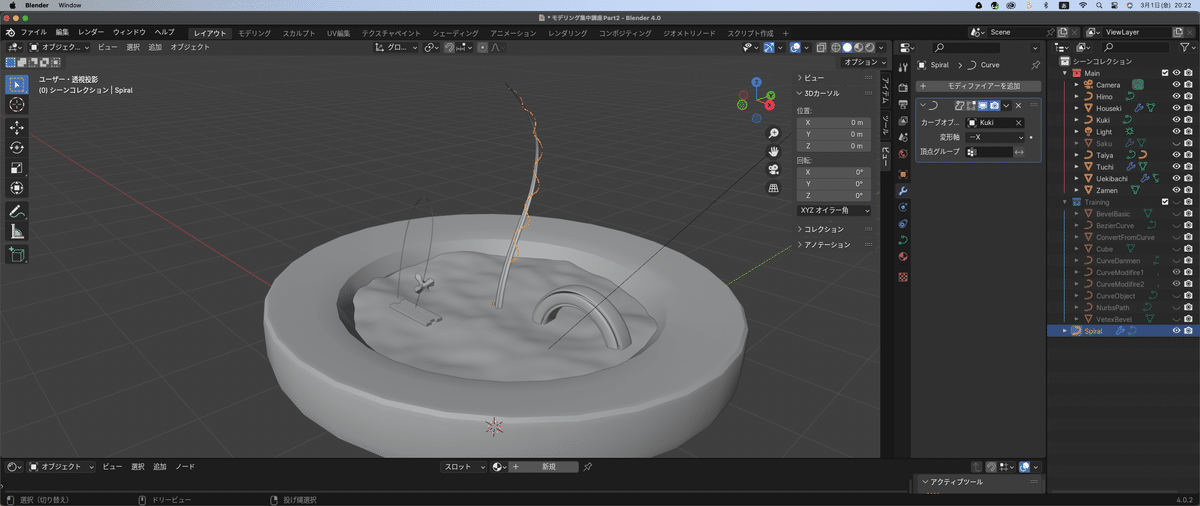
とりあえず、巻きついた感じにはなった(笑)
もう一つの修正方法
さっき、「トランスフォームの影響の限定」でX軸が下を向いてたから、このX軸を上に向かせてもOKってことね。Y軸を中心に180度回転させればいい。Cmd+Zで一度戻ってから、改めて、茎を選択。
Ctrl+.で3軸を表示させて、3Dビューポートの右上、オプションを開いて、「トランスフォーム影響の限定」の「原点」にチェックが入っていることを確認して、回転のショートカットキー : R、続けて、Yキー、さらに180と入力。おお!X軸が上向いた(笑)

しかもツルが直ってるし(笑)そしたら、Ctrl+.をもう一度押して3軸を非表示にする。(「トランスフォームの限定を切る」ってレクチャー動画では言ってた^^;)
ツルの位置調整
茎に上手く絡みついて見えるように、ツルの位置を調整する。まずは、浮いてるので、Gキー、Zキーで少し土に埋まるように位置を調整して、巻きつき具合を、Sキー、Shift+Zキーで調整する。

マテリアルプレビューでも確認っと。

マテリアルの設定
なんかこのマテリアルの設定まで来ると、今日のレクチャー終わりって感じになってきた^^そして、なんとか二日に渡らずに済みそう(笑)
ツルを選択して、マテリアルプロパティを開く。新規をクリック。ベースカラーを変更。黄緑っぽい感じにとりあえず、設定。
F2キーを押して、名前を"Tsuru"に変更。
今日の振り返り
いやぁ今日は終わったけど、難しいわぁカーブモディファイアって色々気にしなきゃいけないところがあるから慣れるまで大変ね、これ^^;
振り返り1 なんと言ってもカーブモディファイアの操作。Ctrl+.を使って3軸を表示させるのと、回転(Rキー)や角度の直接入力(今回は180)
振り返り2 カーブオブジェクトの断面を決めるのに新たに作るわけじゃなくて、すでにあるもの(今回は茎)でも決められるってこと。
振り返り3 ツルの先端を細くしたけど、SキーとShift+ZでZ方向のスケールを無視できるってこと。
いやぁなんとか終わった^^;今日で一応カーブは終わりなんだけど、理解度としてはまだまだだなぁ・・・レクチャー動画見て復習しよう^^;
いいなと思ったら応援しよう!

